答案是利用Word的形状功能组合线条、箭头和文本框绘制坐标轴,或通过Excel插入图表实现更高效精准的坐标系。具体步骤包括:使用“直线”工具绘制X轴和Y轴,按住Shift键确保线条水平或垂直;通过“设置形状格式”为轴线添加箭头;绘制短线并复制生成刻度线,利用对齐工具均匀分布;插入无填充、无轮廓的文本框添加刻度值和标签;最后将所有元素组合成整体,便于移动和排版。为提升效率与精度,推荐在Excel中创建图表后复制到Word,可选择嵌入或粘贴为图片,实现动态编辑或稳定排版。同时,合理设置文本环绕方式、“锁定标记”和“随文字移动”选项,能有效控制图形在文档中的位置稳定性。对于重复使用的坐标轴,可保存为“快速部件”以提高复用性。

在Word里画坐标轴和刻度线,说实话,这事儿听起来好像有点“大材小用”,毕竟Word是个文档处理软件,不是专业的绘图工具。但很多时候,我们就是需要在一个文档里把图文都搞定,不想来回切换。所以,虽然Word画起来确实不如专门的绘图软件那么顺手,但通过一些技巧和耐心,是完全可以画出清晰、实用的坐标轴的。核心思路就是利用Word的“形状”功能,通过线条、箭头和文本框的组合来模拟。
要在Word中绘制坐标轴和刻度线,我们主要依赖“插入”菜单下的“形状”功能。
绘制坐标轴主线:
Shift
Shift
添加刻度线:
Ctrl
添加刻度值和轴标签:
组合所有元素:
Ctrl
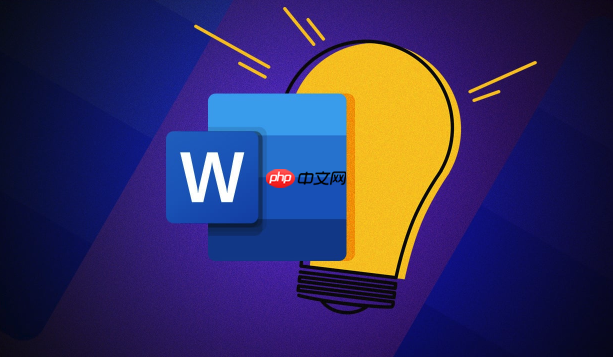
说实话,每次在Word里尝试画这种稍微有点“工程感”的图,我都会有种力不从心的感觉。它之所以显得“笨”,核心原因在于Word的定位:它首先是个文字处理器,绘图功能更多是为辅助文本表达而生,而不是为了精确的工程制图。
比如,你很难在Word里找到像CAD软件那样精准的网格吸附、自动尺寸标注或者参数化绘图功能。画一条线,你得靠眼睛和
Shift

当然有,而且很多时候,这才是更推荐的做法,尤其当你需要更精确、更专业或者更动态的图表时。
最直接、最“聪明”的方法就是利用Excel的图表功能。Excel天生就是处理数据和生成图表的能手,它的坐标轴、刻度线、网格线都是自动生成的,而且可以非常方便地进行自定义。你可以:
Ctrl+C
Ctrl+V
这种方法的好处是显而易见的:省时省力,精度高,且可定制性强。虽然它不是“在Word里画”,但它实现了“在Word里展示一个高质量的坐标轴”,这才是我们最终的目的。此外,如果你只需要一个非常粗略的示意图,也可以考虑一些在线绘图工具,画好后截图粘贴到Word里。

把坐标轴画出来只是第一步,更让人头疼的是如何让它在Word文档里保持稳定,不随着文字的增删或页面布局的变化而“跑偏”。这方面,Word的图形排版确实需要一点技巧。
首先,也是最关键的一点,就是前面提到的“组合”功能。一定要把所有构成坐标轴的元素(轴线、箭头、刻度线、刻度值、标签)全部选中并“组合”成一个整体。这样,当你移动或调整大小时,它们会作为一个单元一起行动,而不是散落一地。
其次,是文本环绕方式的选择。组合后的图形,默认的文本环绕方式可能不是你想要的。通常,对于这种独立的图表,我会选择以下几种:
我个人经验是,对于坐标轴这种需要精准定位的图,“浮于文字上方”往往是最方便操作的。你可以在画好后,把它拖到你希望的位置。
再者,是“锁定定位”。选中组合后的图形,右键点击,选择“大小和位置”,在“位置”选项卡下,勾选“锁定标记”和“随文字移动”。“锁定标记”可以防止图形被意外拖动;“随文字移动”则意味着当它所锚定的段落移动时,图形也会跟着移动,而不是固定在页面的某个绝对位置。不过,这个功能有时候也会带来一些意想不到的“跳动”,所以在使用时要根据实际情况判断。
最后,如果你在文档中需要频繁使用某种样式的坐标轴,可以考虑将其保存为“快速部件”或“自动图文集”。选中组合好的坐标轴,点击“插入”->“快速部件”->“将所选内容保存到快速部件库”。下次需要时,直接插入即可,省去了重复绘制的麻烦。这就像给自己建立了一个小小的“图库”,用起来效率会高很多。
以上就是Word怎么画坐标轴刻度_Word绘制坐标轴与刻度线教程的详细内容,更多请关注php中文网其它相关文章!

每个人都需要一台速度更快、更稳定的 PC。随着时间的推移,垃圾文件、旧注册表数据和不必要的后台进程会占用资源并降低性能。幸运的是,许多工具可以让 Windows 保持平稳运行。

Copyright 2014-2025 https://www.php.cn/ All Rights Reserved | php.cn | 湘ICP备2023035733号